Lo primero para empezar el trabajo con SQL Server es preparar el ambiente. La instalación…
Automatizar instalación de SQL Server
Muchas veces has tenido que instalar un motor de base de datos y seguramente en algún momento has buscado una forma más rápida de hacerlo. Es justo cuando necesitamos encontrar la forma de automatizar instalación de SQL Server y así darle más autonomía a nuestros procedimientos.
Vamos al punto
Utilizaremos la línea de comandos (command prompt) para el trabajo de automatización.
Si no lo has visto, la documentación oficial de Microsoft cuenta con una página que te guiará en la Planificación de una Instalación de SQL Server. Ahí puedes ver desde requerimientos, consideraciones e incluso buenas prácticas en temas de seguridad.
¿Está listo el instalador?
Inicia tu línea de comandos y dirígete a la ruta donde está el instalador. Vas a utilizar por supuesto el setup.exe.
Para ver las opciones que tenemos con el ejecutable puedes correr: setup.exe /help
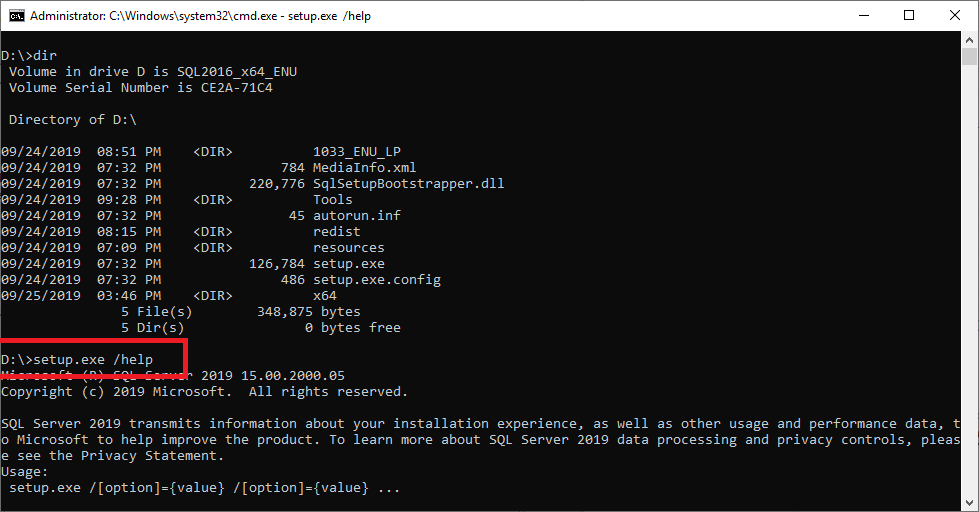
Dentro del resultado, lo más importante que quiero que veas en esta oportunidad son los detalles de la instalación desatendida. Mira al final de la línea de comandos.
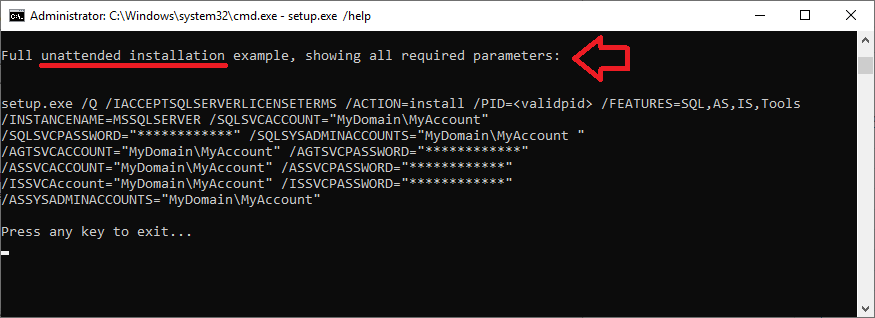
Ahí está todo lo que necesitas para una instalación más automática. Si te fijas bien los detalles, puedes ver que cada configuración que hiciste en una instalación gráfica, está representada en esta línea de comandos.
OPCION 1. Como instalar todo con Next, Next, Next…Finish
Para que veas un ejemplo, utilizaré exactamente el código que te muestro en la imagen anterior, solo que adecuando algunos detalles a lo que queremos en una instalación básica.
Cambios que hice.
- PID eliminado para usar Edición de Evaluación
- SQLACCOUNT configurado a NT Service\MSSQLSERVER
- SQLSVCPASSWORD eliminado por usar cuenta de servicio local
- SQLSYSADMINACCOUNTS configurado al administrador local del equipo NEWDATOPTIM\Administrator
- AGTSVCACCOUNT configurado a NT Service\SQLSERVERAGENT
- AGTSVCPASSWORD eliminado por usar cuenta de servicio local
- ASSVCACCOUNT y ISSVCAccount ASSYSADMINACCOUNTS eliminados por no usar Analysis Services o Integration Services
Te quedaría una ejecución así:
(si quieres ver mejor el código puedes hacer click en el botón «Toggle Line Wrap» que está en la parte superior derecha)
setup.exe /Q /IACCEPTSQLSERVERLICENSETERMS /ACTION=install /FEATURES=SQL /INSTANCENAME=MSSQLSERVER /SQLSVCACCOUNT="NT Service\MSSQLSERVER" /SQLSYSADMINACCOUNTS="NEWDATOPTIM\Administrator" /AGTSVCACCOUNT="NT Service\SQLSERVERAGENT"
La verdad es que no sé dónde usarías algo así, algo tan «por defecto». Pero bueno…solo quiero mostrarte que si ejecutas ese código tal y cómo te lo muestro, tendrás en unos minutos una instalación de SQL Server.
Opción 2. Instalación personalizada
Evidentemente queremos algo más detallado cuando vamos a instalar un motor.
Podemos utilizar la misma línea de comandos, pero proporcionando un archivo de configuración. Si te fijas nuevamente en setup.exe /help verás que puedes utilizar el parámetro CONFIGURATIONFILE.
Esto es muy sencillo. Este archivo de configuración tiene todo el detalle de aquello que seleccionamos en una instalación gráfica.
Una de las maneras más sencillas de obtener este archivo de configuración, es a través de una instalación previa de SQL Server. Recordarás que al final de la instalación grafica, en el último paso llamado «Ready to Install» se nos muestra la ruta del CONFIGURATIONFILE que contine todo aquello que ha sido parametrizado durante la instalación.
Ese archivo con extensión .INI será usado así durante la instalación desatendida.
Setup.exe /ConfigurationFile=MyConfigurationFile.INI ¿Sencillo verdad?
Automatizar instalación de SQL Server
En definitiva te ayudará a ahorrar tiempo en el que uno debe seguir el entorno gráfico paso a paso. Simplmente usa el archivo de configuración y tienes todo listo.
Algunas consideraciones del archivo obtenido.
- QUIET=»True», lo cambiamos a True para mantener la instalación desatendida
- UIMODE=»Normal», eliminamos este registro
- Si vamos a mantener la autenticación mixta del servidor, deberemos proporcionar una clave al ‘sa’
Quedaría tu línea de comandos exactamente algo como esto
setup.exe /IAcceptSQLServerLicenseTerms=true /ConfigurationFile=e:\Install\CONFIGURATIONFILE.ini /SAPWD=Password123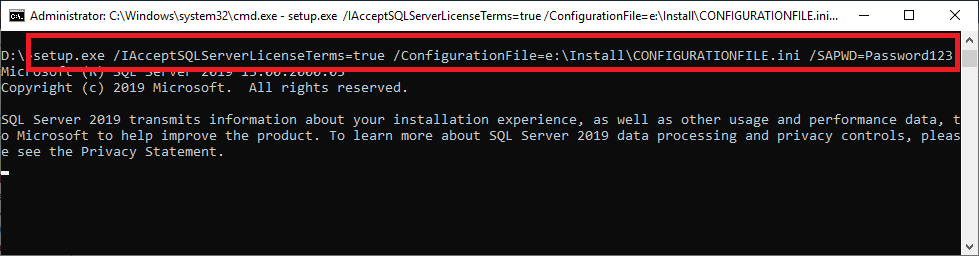
Es indispensable aceptar los términos de las licencias, por eso adicionamos la referencia evidente que ves.
Y Listo! Ya tenemos un servidor nuevo


